Firefox to popularna przeglądarka wraz z Google Chrome, Safari i Opera. Służy do przeglądania witryn internetowych lub stron internetowych w sieci WWW. Ponadto oferuje rozszerzenia i wtyczki poprawiające funkcjonalność przeglądarki. Ale nie jest bez wad. Na przykład, Niektóre strony internetowe w przeglądarce Firefox nie otwierają się to jeden z problemów, z którym boryka się większość ludzi. Czasami pojawia się problem polegający na tym, że strony internetowe nie wyświetlają się poprawnie w Firefoksie. Są sytuacje, w których Firefox się nie otwiera.
Wiele osób ma problemy z przeglądarką Firefox. Dlatego ten przewodnik pomoże ci rozwiązać problem, który Firefox nie otwiera się na niektórych stronach internetowych. Jest to podobne do problemu, w którym Firefox nie ładuje stron po aktualizacji. Zacznijmy naprawiać przeglądarkę Firefox!
Spis treści: Część 1. Dlaczego nie mogę otworzyć niektórych stron internetowych w Firefoksie?Część 2. Jak naprawić Firefoksa Niektóre strony internetowe nie otwierają się?Część 3. Napraw Firefox nie może ładować stron internetowych, ale inne przeglądarki mogąCzęść 4. Wniosek
Część 1. Dlaczego nie mogę otworzyć niektórych stron internetowych w Firefoksie?
Istnieje wiele powodów, dla których niektóre strony internetowe Firefoksa nie otwierają się. Poniżej przedstawimy przegląd tych powodów.
Blokowanie przez oprogramowanie zabezpieczające
Firefox nie otworzy niektórych witryn, ponieważ prawdopodobnie jest blokowany przez narzędzie bezpieczeństwa internetowego. Może nie uważać Firefoksa za zaufany program. Dlatego należy skonfigurować ustawienia, w tym ustawienia zapory, aby przeglądarka miała dostęp do sieci.
Problemy z ustawieniami połączenia Firefoksa
Czasami niektóre strony internetowe Firefoksa nie otwierają się, ponieważ łączysz się z Internetem za pomocą serwera proxy. Ten serwer może mieć problemy z połączeniem. W takim przypadku wystąpi problem z ładowaniem strony Firefox.
Atak złośliwego oprogramowania
Czasami na twoim komputerze jest złośliwe oprogramowanie, które może prowadzić do tego, że niektóre strony internetowe Firefoksa nie otwierają się. Może to być również przyczyną nieprawidłowego wyświetlania witryn w przeglądarce Firefox. Lub może to spowodować problem z ładowaniem strony, której doświadczają wszystkie przeglądarki. Złośliwe oprogramowanie może powodować problemy nie tylko dla przeglądarek, ale także dla całego systemu. Dlatego może być konieczne podniesienie poziomu bezpieczeństwa.
Uszkodzone pliki cookie i pamięć podręczna
Jeśli masz uszkodzone pliki cookie lub pamięć podręczną, możesz napotkać wiele problemów z przeglądarką, w tym Firefox nie działa po aktualizacji. W takim przypadku musisz wyczyść wszystkie ciasteczka i pamięci podręcznej, aby upewnić się, że problem z brakiem ładowania stron przez Firefoksa po aktualizacji nie wystąpi.
Część 2. Jak naprawić Firefoksa Niektóre strony internetowe nie otwierają się?
Istnieje wiele metod, które można wdrożyć, aby naprawić niektóre strony internetowe Firefoksa, które nie otwierają się. Należą do nich:
Sprawdzanie rozszerzeń
Jeśli chodzi o rozszerzenia, musisz upewnić się, że w rzeczywistości nie blokują one treści w Twojej przeglądarce. Należą do nich rozszerzenia, takie jak Adblock, Disconnect, NoScript, uBlock Origin i Privacy Badger. Zazwyczaj tego typu rozszerzenia mają na celu ochronę Twojego bezpieczeństwa w Internecie. Ale zdarza się, że blokują bezpieczne treści, które możesz chcieć sprawdzić.
Inną rzeczą związaną z rozszerzeniami jest to, że powinieneś upewnić się, że wszystkie są zaktualizowane do najnowszej wersji. W ten sposób nie będziesz musiał stawić czoła problemowi Firefox, którego niektóre strony internetowe nie otwierają się. Czasami rozszerzenia (zwłaszcza nieaktualne) mogą powodować problemy ze zgodnością z niektórymi stronami internetowymi i ogólnie z przeglądarką.
Wyczyść pliki cookie i pamięć podręczną
Mówiąc wyczyść pliki cookie i pamięć podręczną, mamy na myśli usunięcie każdego z nich – od początku czasu (lub przez cały czas). Dzieje się tak, ponieważ nie masz pewności, który plik cookie lub pamięć podręczna jest uszkodzona. Dlatego powinieneś usunąć wszystkie pliki cookie i pamięć podręczną, aby upewnić się, że obejmujesz każdy z nich.
Oto jak usunąć pliki cookie i pamięć podręczną, aby naprawić niektóre strony internetowe Firefoksa, które nie otwierają się:
- Uruchom Firefoksa. Pierwsza rzecz, którą musisz zrobić, jest oczywista. Niezbędne jest uruchomienie Firefoksa na twoim komputerze. Kliknij menu, które wygląda jak trzy poziome linie, które są wyrównane jedna nad drugą.
- Przejdź do opcji i wybierz odpowiednią sekcję. Teraz musisz przejść do opcji, a następnie wybrać opcję o nazwie „Prywatność i bezpieczeństwo” na lewym pasku bocznym.
- Odwiedź pliki cookie i dane witryny. Następnym krokiem jest odwiedzenie podsekcji „Pliki cookie i dane witryn”, a następnie wybranie opcji „Wyczyść dane”.
- Wyczyść dane. Wybierz dwie opcje znane jako „Pliki cookie i dane witryn” oraz „Treść w pamięci podręcznej”. Następnie kliknij „Wyczyść”. Na koniec kliknij przycisk „Wyczyść teraz”, aby potwierdzić proces.

Czyszczenie plików cookie i pamięci podręcznej może również odbywać się automatycznie. Nauczymy Cię, jak to zrobić w części 3 tego artykułu.
Wyłącz przyspieszenie sprzętowe
Przyspieszenie sprzętowe jest po to, aby pomóc Ci w ładowaniu stron internetowych. Pomaga przyspieszyć ładowanie stron internetowych. Może to jednak również powodować problem z przeglądarką Firefox, niektóre strony internetowe nie otwierają się. W ten sposób możesz go wyłączyć, aby sprawdzić, czy działa. Oto jak to zrobić:
- Uruchom Firefoksa. Pierwsza rzecz, którą musisz zrobić, jest oczywista. Niezbędne jest uruchomienie Firefoksa na twoim komputerze. Kliknij menu, które wygląda jak trzy poziome linie, które są wyrównane jedna nad drugą.
- Przejdź do opcji. Następnym krokiem jest wybranie Opcji. Pojawi się nowa karta. Musisz wybrać kartę Ogólne na lewym pasku bocznym. Przejdź do sekcji oznaczonej „Wydajność”.
- Wybierz odpowiednie ustawienia. Odznacz opcję „Użyj przyspieszenia sprzętowego, gdy jest dostępna” i wybierz opcję „Użyj zalecanych ustawień wydajności”.
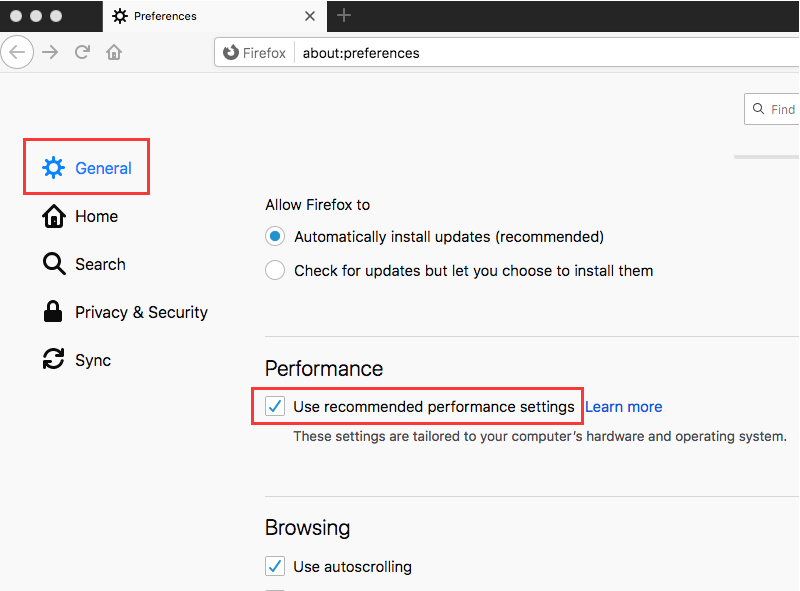
Użyj domyślnego motywu Firefoksa
Czasami, jeśli używasz wadliwego motywu, może to prowadzić do tego, że niektóre strony internetowe Firefoksa nie otwierają się. Dlatego musisz wrócić do domyślnego motywu. W takim przypadku oto kroki, które należy wykonać, aby to zrobić:
- Uruchom Firefoksa. Pierwszą rzeczą do zrobienia jest uruchomienie Firefoksa, jeśli chcesz użyć domyślnego motywu. Kliknij menu, które wygląda jak trzy poziome linie, które są wyrównane jedna nad drugą.
- Przejdź do dodatków. Następnym krokiem jest wybranie „Dodatki” na liście podmenu, które się pojawią. Następnie przejdź do paska bocznego po lewej stronie i wybierz „Motywy”.
- Włącz motyw domyślny. W sekcji Zarządzaj swoimi motywami należy włączyć motyw domyślny. Kliknij opcję „Domyślne (wyłączone)”, a następnie kliknij „Włącz”.
Wskazówka: jeśli szukasz sposobów na usuń dodatki w Firefoksie, podany link może Ci w tym pomóc.
Uruchom Firefoksa w trybie awaryjnym
Uruchomienie Firefoksa w trybie awaryjnym może pomóc w sprawdzeniu problemu związanego z Firefoksem, niektóre strony internetowe nie otwierają się. Oto jak uruchomić go w trybie awaryjnym na Macu:
- Znajdź Firefoksa. Przejdź do folderu Aplikacje na komputerze Mac. Przytrzymaj klawisz Option, a następnie kliknij dwukrotnie ikonę Firefoksa.
- Wybierz, aby rozpocząć w trybie awaryjnym. Kliknij opcję „Uruchom w trybie awaryjnym”, gdy zostaniesz o to poproszony.
- Sprawdź, czy Firefox działa. Sprawdź, czy strony, które się nie wczytają, zaczną się uruchamiać.
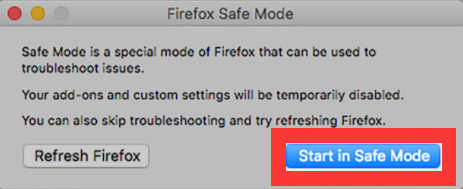
Jeśli strony ładują się w trybie awaryjnym Firefoksa, oznacza to, że masz problemy z rozszerzeniami, motywami, wtyczkami itp. Tak, musisz zapoznać się z naszym przewodnikiem (znajdującym się w tej sekcji części 2) na temat sprawdzania rozszerzeń, usuwania plików cookie i Pamięć podręczna, dezaktywacja przyspieszenia sprzętowego i używanie domyślnego motywu Firefoksa.
Sprawdź swoje łącze internetowe
To może wydawać się oczywiste, ale wiele osób to przeocza. Pierwszym powodem może być twoje połączenie internetowe. Dlatego możesz chcieć to naprawić JAK NAJSZYBCIEJ. Ten problem może prowadzić do tego, że niektóre strony internetowe Firefoksa nie otwierają się. W związku z tym, jeśli masz słabe połączenie internetowe, strony nie będą ładować się tak szybko, jak kiedyś. Albo, co gorsza, w ogóle się nie załadują. Spróbuj zresetować modem i router. Lub skontaktuj się z dostawcą usług internetowych w sprawie problemów.
Część 3. Napraw Firefox nie może ładować stron internetowych, ale inne przeglądarki mogą
Jedną z najważniejszych rzeczy, jeśli chcesz naprawić problem, którego niektóre strony internetowe Firefox nie otwierają, jest wyczyszczenie plików cookie i pamięci podręcznej. Dzieje się tak, ponieważ są głównym winowajcą wszelkich problemów z Firefoksem. Uszkodzone pliki cookie i pamięć podręczna mogą prowadzić do: Firefox się nie otwiera lub nie działa.
Jak więc wyczyścić pliki cookie i pamięć podręczną, aby rozwiązać problem z niektórymi stronami internetowymi Firefoksa, które się nie otwierają? Istnieją ręczne i automatyczne metody, aby to zrobić. Metoda ręczna polega na otwarciu samej przeglądarki Firefox w celu wyczyszczenia plików cookie i pamięci podręcznej. Ale jeśli ta przeglądarka się nie otworzy, co zrobisz?
Musisz przejść do automatycznej metody czyszczenia plików cookie i pamięci podręcznej. Odbywa się to za pomocą narzędzia, które pozwoli Ci je wyczyścić nawet bez konieczności otwierania Firefoksa. Zalecamy, aby przejść do iMyMac PowerMyMac i jego Prywatności Moduł.
Oto kroki, jak używać iMyMac PowerMyMac i jego modułu do czyszczenia plików cookie i pamięci podręcznej w przeglądarkach. Pomoże to rozwiązać problem, którego niektóre strony internetowe Firefox nie otwierają się:
- Pobierz i zainstaluj iMyMac PowerMyMac. Powinieneś wejść na ich stronę internetową i pobrać pakiet instalacyjny dla swojego komputera Mac.
- Wybierz Prywatności Moduł.
- Zacznij skanować swój system w poszukiwaniu przeglądarek i ich niepotrzebnych danych. Poczekaj na zakończenie procesu skanowania.
- Wyświetl podgląd i wybierz pliki. W takim przypadku musisz wybrać niepotrzebne pliki cookie i pamięci podręczne przeglądarki Firefox.
- Wyczyść niepotrzebne niepotrzebne pliki Firefoksa, klikając „CZYSZCZENIE”. Jeśli zostaniesz poproszony o upewnienie się, że w 100% zgadzasz się z działaniem, zrób to. Poczekaj, aż proces czyszczenia zostanie zakończony, co nie zajmie dużo czasu.

Inne rzeczy, które możesz chcieć zrobić, to:
- Uruchom Firefoksa w trybie awaryjnym. Inną rzeczą, którą możesz zrobić, to otworzyć przeglądarkę Firefox w trybie awaryjnym. Jest to tryb rozwiązywania problemów z wieloma aplikacjami w systemie. Umożliwia resetowanie ustawień i dezaktywację akceleracji sprzętowej. Ponadto rozszerzenia zostaną wyłączone w trybie awaryjnym.
- Sprawdź pod kątem złośliwego oprogramowania. Istnieją rodzaje złośliwego oprogramowania, które w szczególności atakują przeglądarkę Firefox. Dlatego możesz chcieć użyć oprogramowania antywirusowego lub aplikacji zabezpieczających Internet, które pomogą Ci przeskanować cały system w poszukiwaniu złośliwego oprogramowania. Pomoże to wykryć złośliwe oprogramowanie, które można usunąć za pomocą jego interfejsu.
- Wyłącz wstępne pobieranie DNS. Powinieneś także spróbować wyłączyć wstępne pobieranie DNS. Dzieje się tak, ponieważ powoduje to wiele błędów ładowania strony w przeglądarce. Prawdopodobnie dlatego niektóre strony internetowe Firefoksa nie otwierają się.
- Wyłącz IPV6. Pozwala to wyłączyć protokół IPV6, ponieważ jest on domyślnie włączony. IPV6 może powodować problemy z połączeniem w niektórych systemach. To kolejny powód, dla którego niektóre strony internetowe Firefoksa nie otwierają się.
- Sprawdź ustawienia połączenia Firefoksa. Można to zrobić w części Ustawienia sieci w Opcjach w Firefoksie. Powinieneś wybrać No Proxy i zapisać ustawienia później. To dobry sposób na rozwiązanie problemu, ponieważ połączenie z Internetem za pośrednictwem serwera proxy może powodować problemy.
Część 4. Wniosek
Firefox nie otwiera niektórych stron internetowych? To jest problem, który pomogliśmy Ci rozwiązać w tym artykule. Zaczniemy od głównych powodów, dla których tak się dzieje. Należą do nich oprogramowanie zabezpieczające blokujące stronę, problemy z ustawieniami połączenia przeglądarki Firefox, ataki złośliwego oprogramowania oraz uszkodzone pliki cookie i pamięć podręczna. To tylko niektóre z powodów, dla których napotykasz, że niektóre strony internetowe Firefoksa nie otwierają się.
Ponadto podaliśmy ręczne metody rozwiązania problemu. Obejmują one sprawdzanie rozszerzeń, czyszczenie plików cookie i pamięci podręcznej, sprawdzanie połączenia internetowego, dezaktywację przyspieszenia sprzętowego, używanie domyślnego motywu Firefoksa. Obejmuje to również otwarcie przeglądarki Firefox w trybie awaryjnym, aby dowiedzieć się, co faktycznie powoduje problem.
Pytanie, na które należy odpowiedzieć, brzmi: jak naprawić Firefoksa, jeśli nie otwiera się nawet w trybie awaryjnym? Cóż, mamy cię w zasięgu ręki. W tym celu powinieneś użyć narzędzia takiego jak iMyMac PowerMyMac i jego modułu prywatności. W ten sposób możesz usunąć pliki cookie i pamięć podręczną w przeglądarce, w tym Firefox, Google Chrome, Safari i Opera.
Po wyczyszczeniu uszkodzonych, niepotrzebnych danych możesz ponownie otworzyć Firefoksa. Ponadto rozwiążesz problem z Firefoksem, którego niektóre strony internetowe nie otwierają się. Dlatego chcemy, abyś złapał iMyMac PowerMyMac już dziś!



